onedrive更改储存位置的步骤 如何改变onedrive存储位置
更新时间:2024-06-01 14:25:19作者:huige
onedrive是一款云储存工具,能够让用户们上传或下载东西等,,但是它默认是安装在C盘的,时间久了就会占用空间,所以很多人就想改变存储位置,那么如何改变onedrive存储位置呢?针对这个问题,接下来就给大家介绍一下onedrive更改储存位置的步骤吧。
方法如下:
1、打开OneDrive的设置,点击“取消链接此电脑”,确定“取消链接账户”即可。
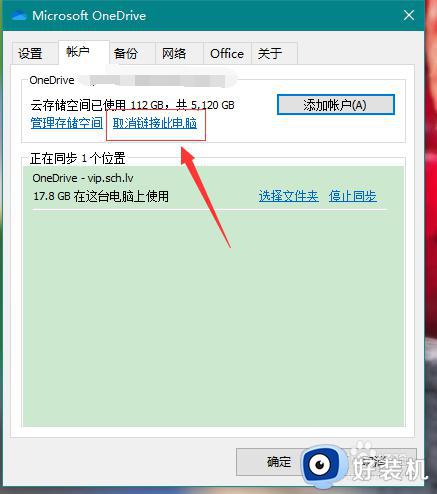
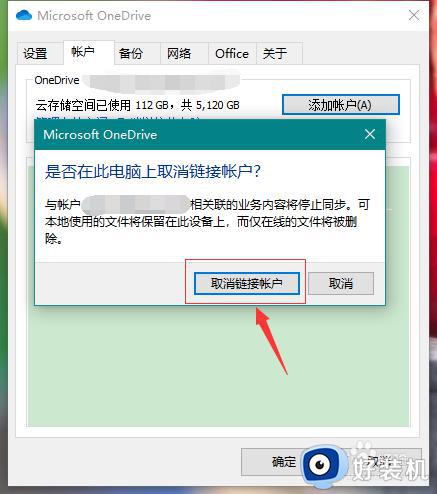
2、链接取消后,会出现登录电子邮件的界面,输入你的OneDrive账号密码。
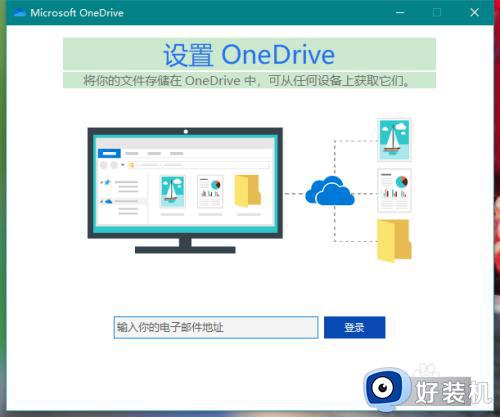
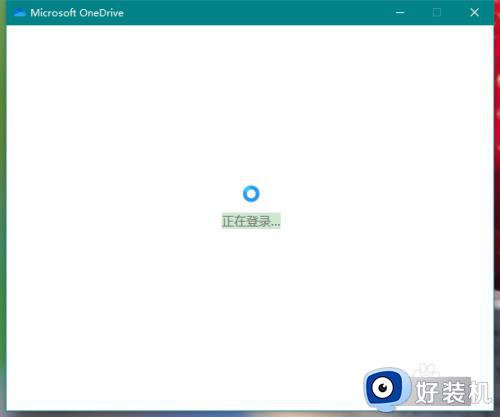
3、此时可以看到“更改位置”的选项,更改到你想要保存的位置,点击下一步。
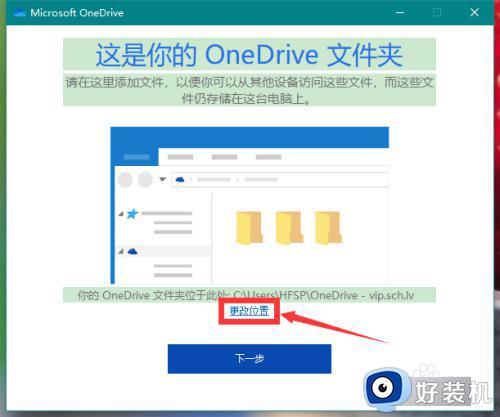
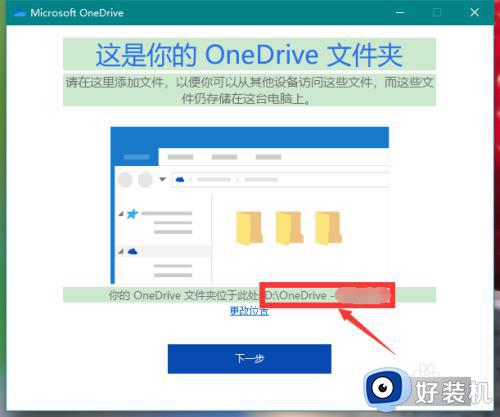
4、稍等片刻,软件就完成存储位置的变更了。
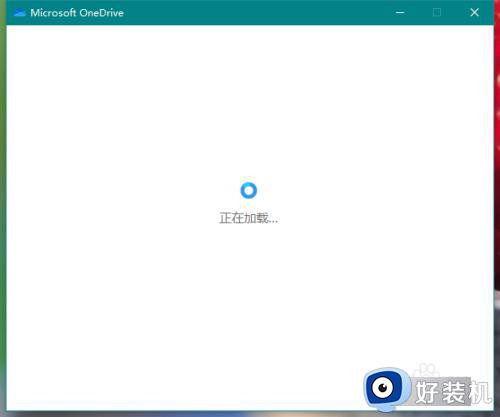
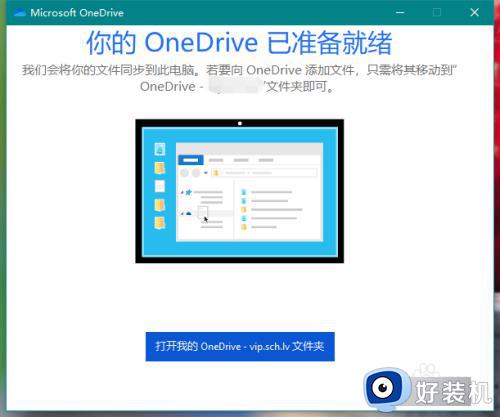
以上给大家介绍的就是改变onedrive存储位置的详细方法,大家有需要的话可以学习上述方法步骤来进行改变,希望帮助到大家。
onedrive更改储存位置的步骤 如何改变onedrive存储位置相关教程
- onedrive如何改变位置 更改onedrive文件夹位置的方法
- onedrive默认存储路径怎么改 更改onedrive的存储路径的方法
- 电脑OneDrive文件存储界面变空白怎么开启 快速开启电脑OneDrive文件存储的方法
- 笔记本onedrive文件存储在哪设置 笔记本电脑怎么开启onedrive文件存储功能
- 如何将文件存储到OneDrive中 怎么把文件上传到OneDrive中
- 怎样更换桌面文件储存位置 修改桌面文件存储位置的步骤
- Onedrive同步被挂起怎么取消 Onedrive同步被挂起如何处理
- 电脑如何关闭onedrive 电脑onedrive怎么关闭
- Win11学院:在Win11 Dev设置应用中启用OneDrive存储警报功能
- 电脑默认存储c盘怎么改 怎样把存储路径从c改到d盘
- 电脑无法播放mp4视频怎么办 电脑播放不了mp4格式视频如何解决
- 电脑文件如何彻底删除干净 电脑怎样彻底删除文件
- 电脑文件如何传到手机上面 怎么将电脑上的文件传到手机
- 电脑嗡嗡响声音很大怎么办 音箱电流声怎么消除嗡嗡声
- 电脑我的世界怎么下载?我的世界电脑版下载教程
- 电脑无法打开网页但是网络能用怎么回事 电脑有网但是打不开网页如何解决
电脑常见问题推荐
- 1 b660支持多少内存频率 b660主板支持内存频率多少
- 2 alt+tab不能直接切换怎么办 Alt+Tab不能正常切换窗口如何解决
- 3 vep格式用什么播放器 vep格式视频文件用什么软件打开
- 4 cad2022安装激活教程 cad2022如何安装并激活
- 5 电脑蓝屏无法正常启动怎么恢复?电脑蓝屏不能正常启动如何解决
- 6 nvidia geforce exerience出错怎么办 英伟达geforce experience错误代码如何解决
- 7 电脑为什么会自动安装一些垃圾软件 如何防止电脑自动安装流氓软件
- 8 creo3.0安装教程 creo3.0如何安装
- 9 cad左键选择不是矩形怎么办 CAD选择框不是矩形的解决方法
- 10 spooler服务自动关闭怎么办 Print Spooler服务总是自动停止如何处理
